個人で情報発信や商品紹介できるブログを作りたい
でも失敗しないで上手くいくか心配で躊躇している
という方に朗報です。
実は、この記事で紹介する「最短ブログ開設ステップ」を実践すると、
誰でも簡単にあっという間に個人の情報発信基地を作ることができます。
なぜなら、
アラフィフ中高年の私でも実際に実践して何の苦労も失敗もなく個人ブログを立ち上げることができました。
この記事では、
無料ブログからスタートして最短で個人ブログを開設して記事投稿する方法5ステップ を紹介します。
私もそうでしたが、インターネット上にはいろいろな情報があり情報を収集するほど情報に溺れてどうしたらよいか解らなくなります。
が失敗しない秘訣です。
この記事を読み終えると、全体のイメージができて、簡単そうだなと知って頂けると思います。
特に、この記事は以前4回にわたってご紹介したステップのポイントだけを抽出しましたのでこの記事自体が短時間で読めるはずです。
では早速はじめましょう。ステップは次の5ステップです。
ではひとつづつ簡単に解説していきます。5つのcheck欄を辿ると結論だけ最短で知ることができます。
① 無料ブログスタート
いきなりお金をかけて始めるのは抵抗がある、という方が多いと思います。続けられるか心配、3日坊主で終わったらお金が無駄になるかも、と。
私もそうでした。そこで、まずは無料ブログをはじめてみました。
情報発信に加えて商品紹介(アフィリエイト)ができるサイトは意外と限られていて選択の余地もあまりなく、自由度が高くて安定した人気ということと、記事がシェア拡散されやすいという情報から、
無料ブログは“はてなブログ” を選択して開設
実際、ここでは7記事を投稿して卒業となりますが、はてなブログは無料でもデザインがシンプルで読みやすいレイアウトでとてもよいブログでした。また、カテゴリー分けやキーワード設定なども出来ますので、誰かに紹介しても恥ずかしくないブログが作成できます。私としては記事更新もしやすくこれならブログ記事を投稿することを続けられるかなと感じて本格的な個人ブログを持ちたいと思うようになりました。
ですから、最初のきっかけとして無料ブログで始めたいという方は、はてなブログ で決まりです。
②作成ソフト選び
個人ブログを作成すると決めたら、どうやって作るかです。以前は、専門知識がない場合はホームページビルダーなどの有料の作成ソフトがあり私も購入したことがありますが、今はすっかりと様相が変わって無料で公開されているCMS(コンテンツマネジメントシステムの略)で作成できます。
この中でもWordPressというCMSが世界でも日本でもダントツに普及しています。この普及しているという点が重要で、日本語で数えきれないほどのカスタマイズ版(テーマと呼ばれる)があり、当然その使い方やマニュアルがインターネット上で無料で得ることができます。この点から、
最も普及している WordPress で決まり
③WordPressテーマ選び
WordPressには数えきれないほどのカスタマイズ版があると書きましたが、このテーマ選びも重要です。私も初めて知りましたが、無料のもの有料のもの含めてたくさんのテーマが存在していて、登録されている公式テーマだけで7000種類以上!あるともいわれています。
そうなると、どれを選べばいいのかと混乱しますが、インターネット上で色々調べてみると初心者が選択する余地は限られているので自ずと決まってきます。また、記事を残してテーマを変更することが出来るので、テーマ選びで間違えても安心でした。
私が設定した初心者の目線でWordPressのテーマを選ぶ基準
あまりたくさんの基準があると選ぶのに困りますが、初心者がテーマを選ぶ基準として3ポイント挙げたいと思います。
①デザイン
やはり自分のブログサイトを持つからには好きなデザインにしたいですね。アバンギャルドなもの、ほのぼの系、シンプルなものもあればゴテゴテしたものもあります。
②SEO対策
というと難しそうですが、Googleなど検索エンジンに表示されるための対策が仕込まれているということです。せっかくブログを作ったら検索エンジンに表示されて多くの人に見つけてもらいたいですね。
③マニュアル類の充実
これは結構大事です。昔は本屋でマニュアル本を買っていましたが、テーマとなると細分化されていてウェブ上の情報がすべてですが、多くの人が使っているメジャーなテーマなら丁寧に教えてくれるページが多くあり困ることはないと思います。最初はマニアックなテーマより有名どころを選ぶほうがよさそうです。
もうひとつ、有料テーマか無料テーマか、という選択がありますがここは断言します。
まず無料テーマから始めて、必要であれば有料テーマに変える
なぜなら、無料テーマでも充分なデザインと機能を備えたものが多く存在しています。
アラフィフ初心者の私が選んだ無料3テーマ
アラフィフ初心者の観点でいろいろなウェブサイトで調べて、先ほどの3つの基準で厳選しました。どれも3つの基準を満たしているので好みと使用したい機能で選ぶとよいと思います。
①Cocoon(コクーン)
全体的にシンプルかつオシャレなデザインです。特によいのが、スキン といって背景の色や壁紙のテーマが選べてカスタマイズできる点です。(右列の一番上に動作デモあり)

②Xeory(セオリー)
これもデザインはシンプルで好感が持てますが、バズ部というWebマーケティング情報を発信しているサイトが開発したとのことで、検索エンジン対策やSNSとの連携に強いテーマです。

③Lightning(ライトニング)
シンプルかつスタイリッシュなデザインです。プラグインといって拡張機能が特に充実したテーマです。

私はこれらのテーマをお気に入りに入れて毎日眺めて検討しました。自分のサイトですから自分で気に入ったものを選ぶのが正解と思います。記事をそのままに後からテーマ変更することもできますので。
私の選択 無料テーマ Cocoon
デザイン好みから決めましたが、使った結果よいところは以下の通りです。いまのところ悪いところは見つかっていません。
①デザインが機能的
シンプルで洗練されたデザインとスキン機能で、ほぼ自動的に見栄えがよいブログサイトになります。私もまだまだ勉強中ですが、実は作成初日とデザイン面ではほとんど変わっていません。それほど最初から完成されたデザインが自動で生成される優れものです。
②レンタルサーバー登録が簡単
どのテーマを選んでもレンタルサーバー登録が結構ややこしいという情報がネット上に多くありましたが、レンタルサーバーとの組み合わせかもしれませんが、表示通りに進めて数分でいつの間にか完了していました。IT知識がなくても簡単にできて助かりました。
③マニュアルが充実している
ブログの立ち上げ時から、操作方法はネット上で必要十分な情報がすぐに得られるので困ったことはありません。Cocoonのオフィシャルページのマニュアルも充実していますが、使用ユーザーが多いためか、たくさんの有益な方法を得ることができます。
④ドメインの取得
ドメインと聞くと難しそうだなと感じる方もいるかもしれませんね。ドメインとはインターネット上の住所のようなものです。実は、ドメイン取得と設置も私が当初不安に思った項目の一つでした。
ドメインとは、サーバー上の住所のようなものです
.comとか.jpなどが有名ですが、ずっと使うものなのでレンタルサーバーの契約をする前に決めておきましょう。なぜかというと、使いたいドメイン名が既に使われている可能性があるからです。
私は古い人間のせいか、やはりドットコムにしました
とはいえ、使用上はどのようなドメインでも問題はないと思います。
⑤レンタルサーバー選び
レンタルサーバーとは、インターネット上にブログのデータを置く場所になります。私は、ブログという家を建てるためのインターネット上の土地と理解しました。
無料のレンタルサーバーもありますが、タダで土地を借りるのと同じで容量が小さい、広告が出る、商用利用できない、などの制約があり、若干の使用料を払っても自由にブログを作れる有料サーバーを選びました。
ここもインターネット上に大量の情報があり調べると大変ですが、初心者が個人としてブログを開くという基準で3ポイント挙げて選びます。
①リーズナブルな価格設定
個人ブログという観点でいろいろ調べて、アフィリエイト広告も貼りたいし、将来的にページ増やすかもなど考えて、容量とスピードもそこそこで、と考えると1000円弱のあたりが良いかなと考えて目星を付けました。
金額の比較にあたって注意点は、
> まず契約年数を決めて金額をトータルで考えること
が挙げられます。私は、2年間ぐらいは続けようと考え24月で比較しました。
レンタルサーバー会社の広告やトップページに記載している月額○○円は、36カ月契約時である場合が多く月単価が会社によって違います。
これ以外にも、ドメイン代ですとか、初期費用などを考える必要があります。また、ややこしいのが、どの会社も期間限定でキャンペーンを実施していますので、月額の割引やドメイン無料など常時実施されています。
金額を比較するときは各社ページにある料金シミュレーションを利用して、必ず期間トータル金額で比べる
②ドメイン取得も同時にできる
ステップ④に記載したドメイン取得です。ドメイン取得と設置も私が当初不安に思った項目の一つでしたが、これもレンタルサーバーのサービスに入っていて無料のサービスやキャンペーンなどがあり設定も簡単でした。
どのレンタルサーバーでもドメイン取得と設定ができますが、プランやキャンペーンでリーズナブルに取得しましょう
③WordPress設定が簡単
いちばん重視したポイントがこの設定になります。やはり専門知識に乏しいので、ウェブ上で調べると難しいことが書いてあって失敗しないか不安になりましたが、WordPress簡単設定を明記しているレンタルサーバーサービスに絞ることにしました。
また、私の場合WordPressテーマをCocoonと決めていたので、どのテーマが簡単設定に含まれているかなど調べて選定しました。WordPress設定有料代行サービスなど設定されている会社もありますが、実際に私は画面に従って数分で設定が完了してブログが立ち上がりました。
設定はWordPress簡単設定をうたっているサービスを使えば怖いものなし
アラフィフ初心者の私が選んだレンタルサーバーベスト3
アラフィフの私がブログ作成を目的として上記3つの基準で選んだレンタルサーバー候補はこちらになります。実際、レンタルサーバー比較・まとめサイトでの常連サービスですが、メジャーどころなら安心というのが結論です。(サービス内容が変わる場合がありますので必ずチェックをお願いします)
①ConoHa WING
>東証一部上場GMOインターネットが運営で安心
>性能がよいのにリーズナブル
>WINGパック(3カ月以上契約)でドメイン無料とWordPress簡単設定
②mixhost(ミックスホスト)
>満足度調査でNo.1を取得!
(※2019年7月期 日本マーケティングリサーチ機構調べ3項目)
>WordPressクイックスタートの機能
>ドメイン無料&長期契約でお得
③エックスサーバー
>国内シェアNo.1、運用サイト数190万件を突破!
(2020年11月時点、dataprovider.com 調べ。)
>WordPress簡単スタートガイド
>ドメイン無料&お得なキャンペーン多数
正直 この3つのレンタルサーバーは評判も良く甲乙つけがたいです。あとはいづれのサービスやプランも何かしらのキャンペーンを実施しているのでトータルで判断すればよいと思います。
私の選択は、WordPressテーマをCocoonと決めたことでこの一択
レンタルサーバーは、ConoHa WING
決定理由は、
ドメイン取得とWordPressのインストールから設定まで超簡単 なこと。
WordPressのインストールについては設定方法など予め参考になるサイトを準備して臨みましたが、全く利用することなくあっけなく完了しました。
他のレンタルサーバーのサービスでもWorePressの簡単設定機能があり同様に進められると思いますが、特に初心者の方でCocoonをテーマとして選定した場合はConoHa WINGをダントツにお勧めします。
画面のように申込時にCocoonを選定すれば、あとはエスカレーター式に完了まで進みます。
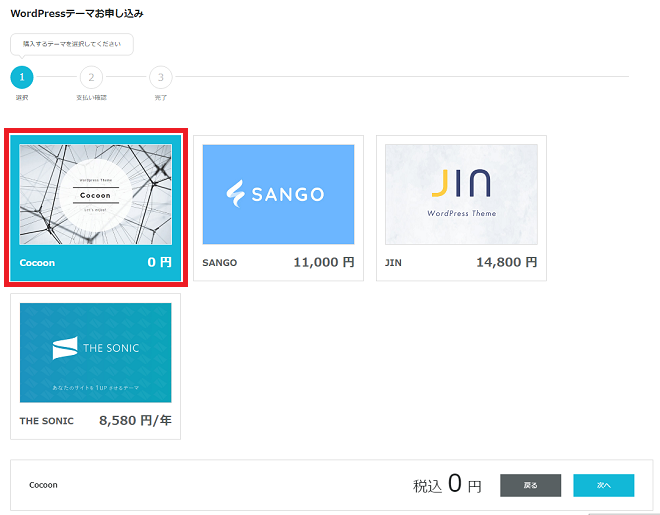
4回にわたって記事にした詳細版はこちらを参照ください。




